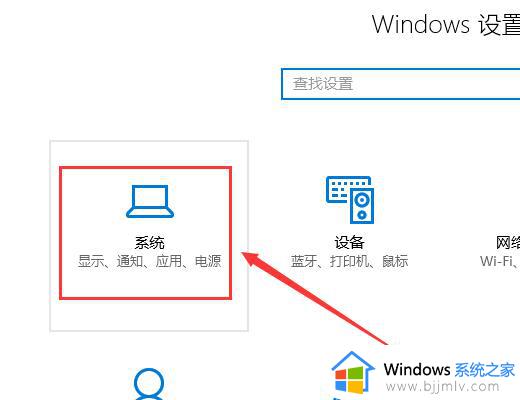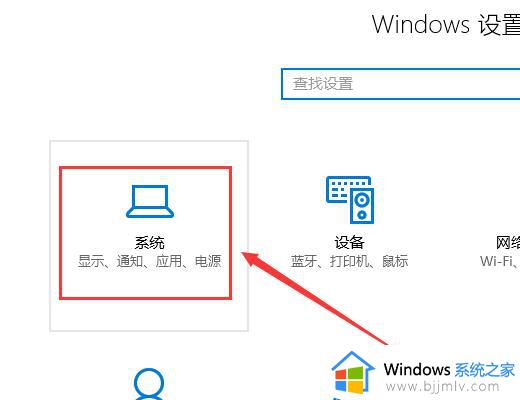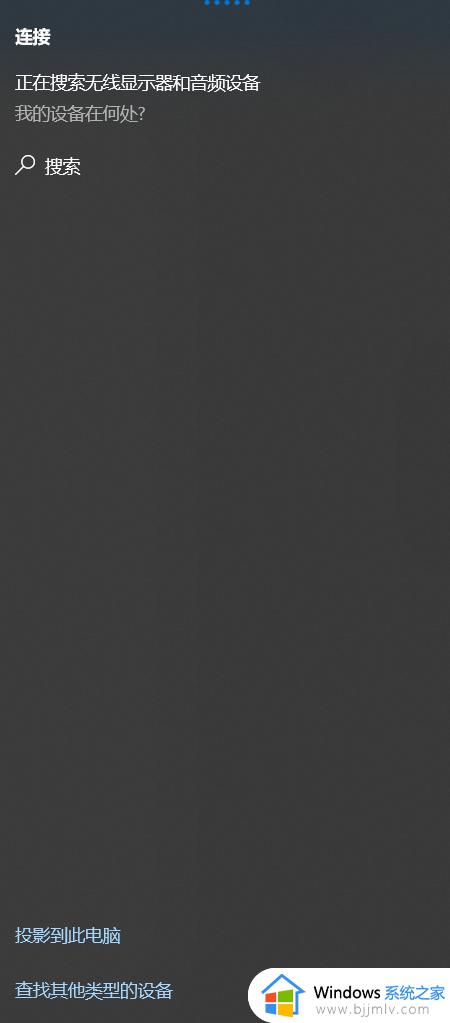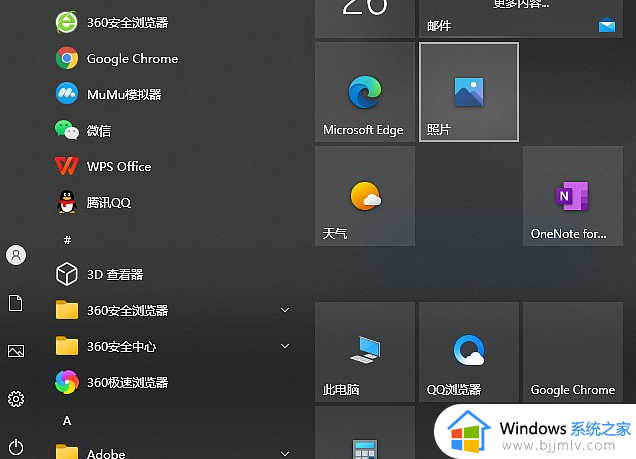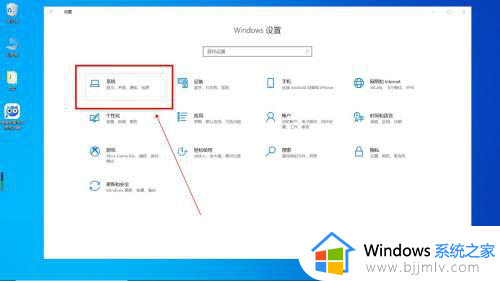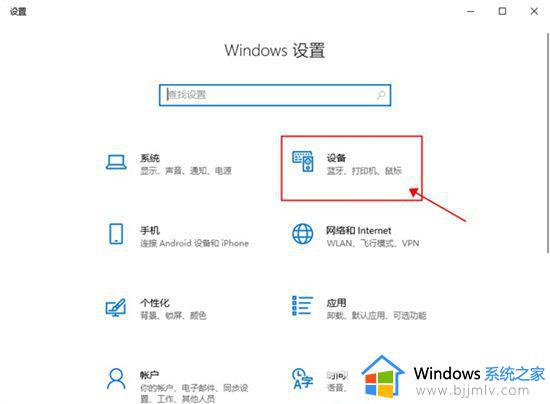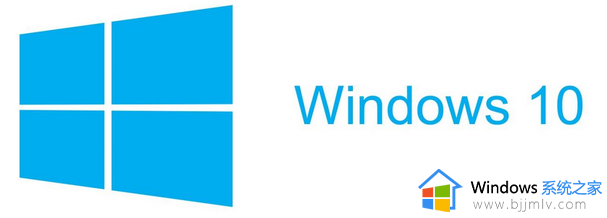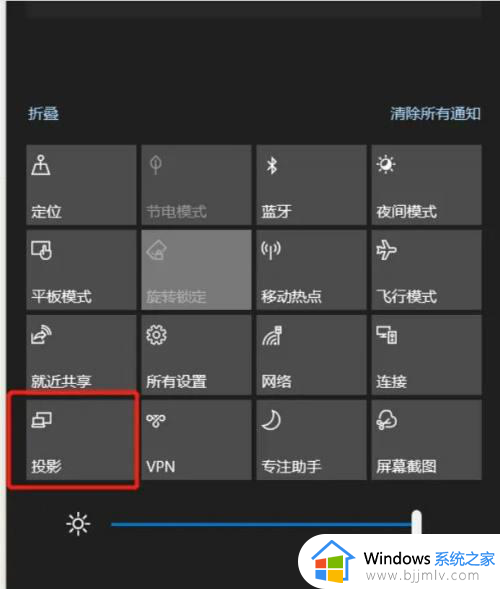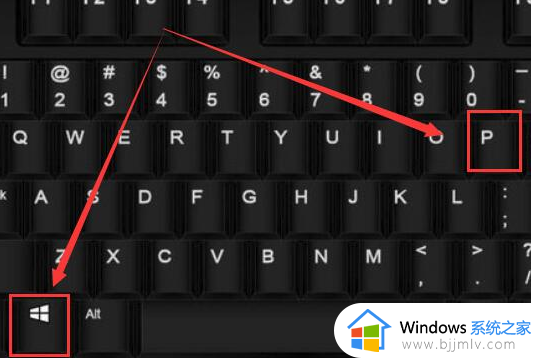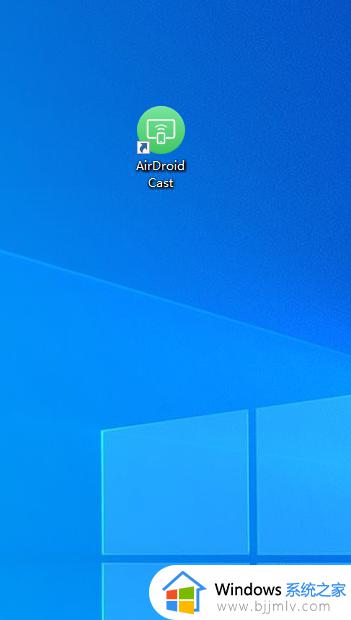win10投影到此电脑怎么使用 手机怎么投影到win10电脑屏幕上
更新时间:2023-02-03 19:16:31作者:haoxt
现在最主流的操作系统之一是win10系统,win10系统支持多平台使用,所以内置投屏功能,方便手机和电脑屏幕之间投影。那么win10投影到此电脑怎么使用呢?首先需要手机和win10电脑处在同一个网络,也可以通过蓝牙功能连接。下面小编就来和大家介绍手机怎么投影到win10电脑屏幕上的方法。
win10怎么投影到此电脑:
1、从开始菜单进入到设置中,选择【系统】进入。
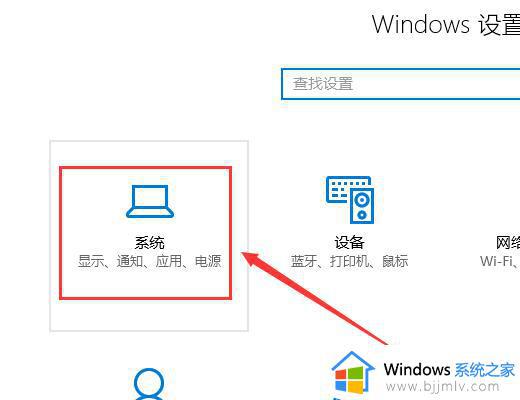
2、然后我们在坐标能够找到【投影到此电脑】选项,点击进入。
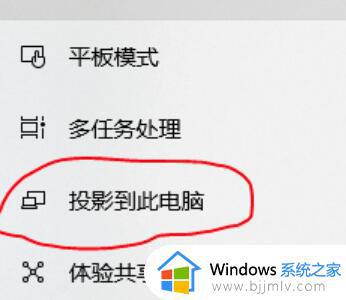
3、然后我们对其进行设置。
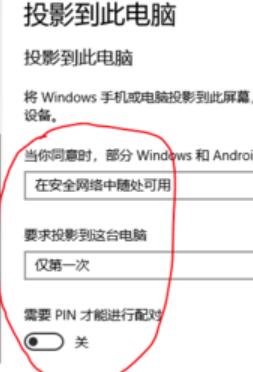
4、设置完成后,按下【Win】+【P】快捷键。然后选择【仅电脑屏幕】。
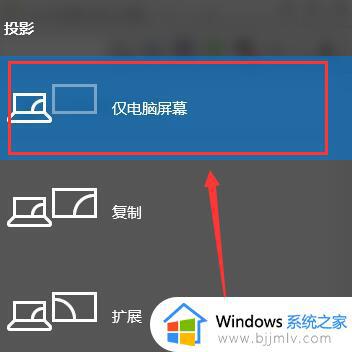
5、然后我们打开手机的设置,能够看到【其他连接方式】。有些手机上是更多的连接方式,进入进行设置。
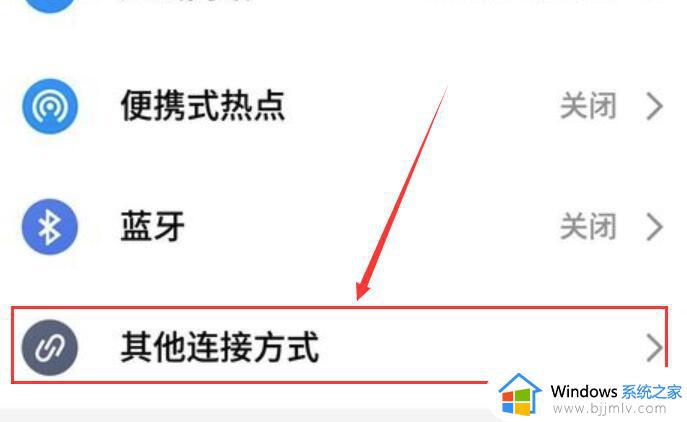
6、我们找到【投射屏幕】的选项,进入选择好自己的电脑设备。
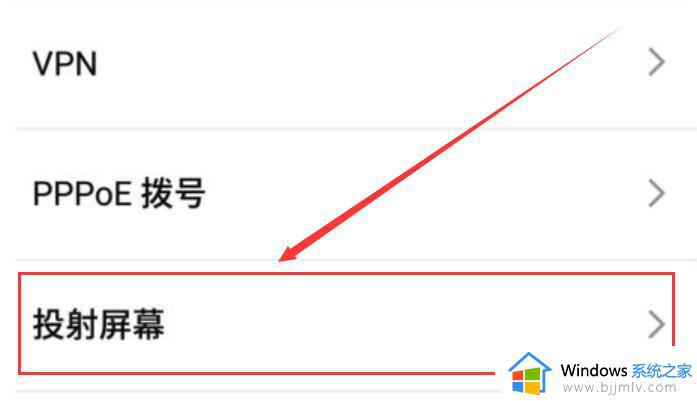
7、此时,我们电脑上会出现提示框,我们点击【是】就行了。
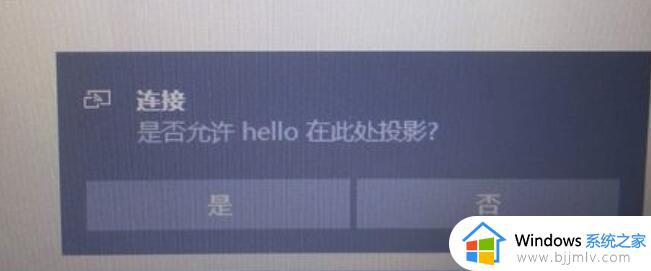
win10投影到此电脑怎么使用的相关步骤就是这样子,如果你需要将手机投屏到电脑屏幕上,就可以参考上面的教程来设置。